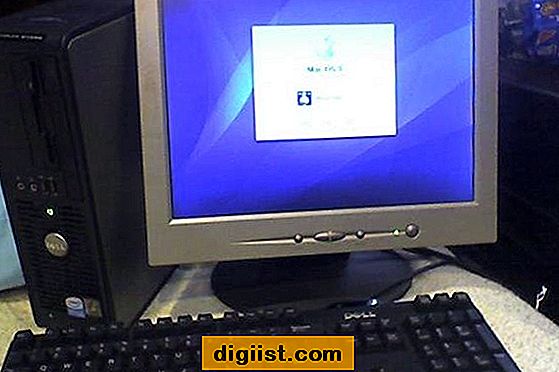Als de optie Privé browsen in de Safari-browser ontbreekt op de iPhone of iPad, vindt u hieronder de stappen om de ontbrekende optie Safari privé browsen op de iPhone en iPad weer in te schakelen.

Safari Privénavigatie-optie ontbreekt op iPhone
Het enige dat u nodig hebt om privé te browsen met de Safari-browser op uw iPhone of iPad, is een nieuw tabblad openen en op de optie Privé tikken.

Als de optie Privé browsen ontbreekt wanneer u een nieuw tabblad opent in Safari Bowser, heeft u waarschijnlijk beperkingen voor websites op uw iPhone geplaatst.
Een eenvoudige oplossing voor Safari Privénavigatie-optie die ontbreekt op iPhone, is het uitschakelen van de beperkingen voor webcontent die voor bepaalde websites op uw iPhone worden geplaatst.
Oplossing voor Safari Privé browsen Optie ontbreekt op iPhone
Volg de onderstaande stappen om de optie voor privé browsen in de Safari-browser op uw iPhone weer in te schakelen.
1. Open Instellingen op uw iPhone of iPad.
2. Blader op het scherm Instellingen omlaag en tik op Schermtijd.

3. Tik op het scherm Schermtijd op Inhouds- en privacybeperkingen.

4. Tik in het volgende scherm op Inhoudsbeperkingen.

5. Blader op het scherm Inhoudsbeperkingen naar beneden en tik op Web Content.

6. Tik in het volgende scherm op Onbeperkte toegang.

Als u geen onbeperkte toegang wilt toestaan voor alle websites op uw iPhone, kunt u de functie Privé browsen in de Safari-browser op uw iPhone niet gebruiken,
Helaas is er echt geen manier om websites op de iPhone te beperken, terwijl u ook privé kunt browsen.
U kunt echter altijd tijdelijk onbeperkte toegang tot de Safari Private browsing-functie toestaan en later de beperking voor volwassen websites en andere websites op uw iPhone terugzetten.